OptiFine をインストールする 3 つの最良の方法
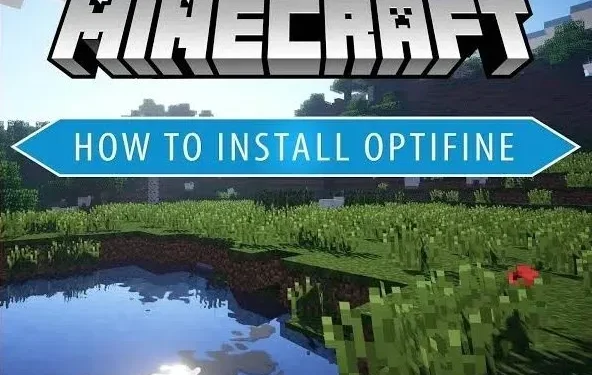
OptiFine は、Minecraft の改造を楽しんでいる経験豊富なプレイヤーであっても、初心者であっても、誰も見逃してはいけない MOD です。Minecraft は本質的には比較的シンプルなゲームですが、その世界にはコンピューターが理解する必要がある詳細と物理学がたくさんあるため、低速の PC での実行が困難になることに注意してください。したがって、システムに OptiFine をインストールすることを強くお勧めします。
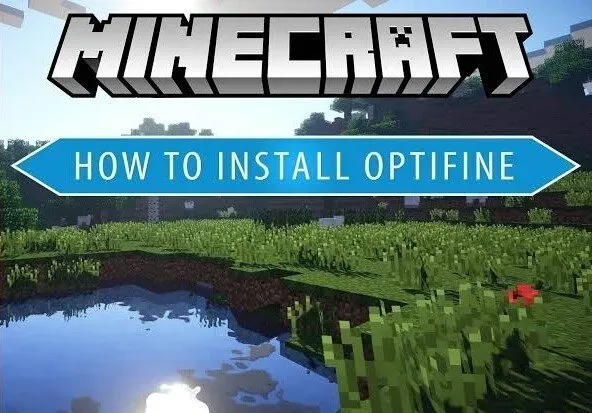
この記事では、OptiFine の基本を説明し、それを使用する手順を説明します。これを読めば、OptiFine の使用方法、インストール プロセス、アンインストール方法など、OptiFine について知っておくべきことはすべてわかります。
OptiFine で何ができるのですか?
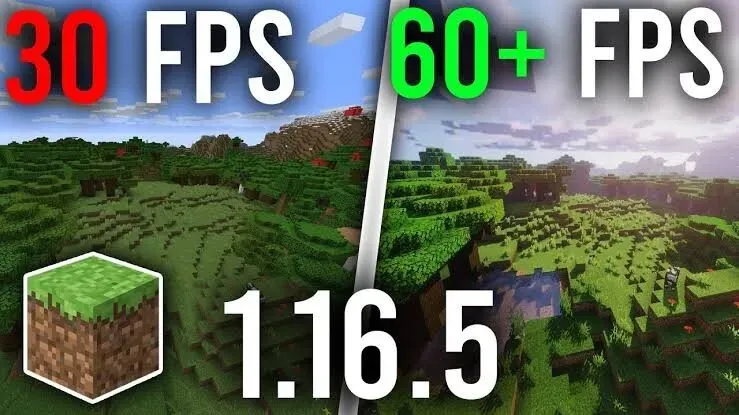
MOD の大部分は、Minecraft の機能強化を目的として作成されています。この分類で最も高度な MOD はOptiFineで、Minecraft のスムーズさとパフォーマンスを大幅に向上させます。OptiFine は、Minecraft プレイヤーの大多数によって使用されている信頼性の高い MOD です。
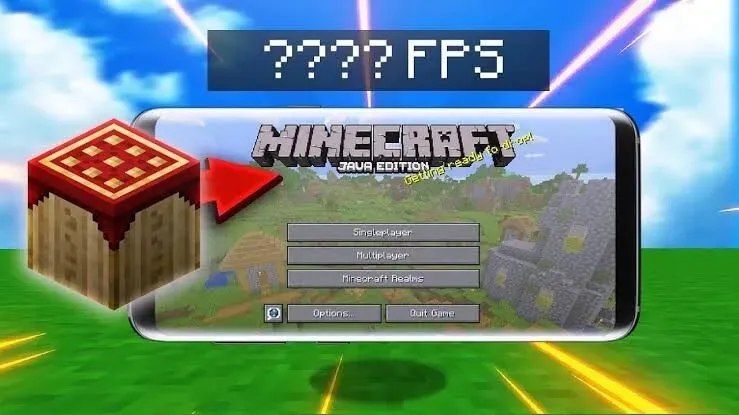
これは、多くの Minecraft プレイヤーにとって、特に性能の低いコンピュータでプレイする場合には、これなしでは生きていけない普遍的なプログラムです。Minecraft: Java Edition オプティマイザーは、メモリやグラフィック カードが少ないコンピュータでのゲーム エクスペリエンスを向上させます。
OptiFine が達成に役立つことは次のとおりです。
- 1 秒あたりのフレーム レート (FPS) を増やし、シェーダー パックを追加し、ゲーム テクスチャ、シェーディング、アニメーション ムービー効果をカスタマイズします。
- 手持ちの発光オブジェクトや下げた発光オブジェクトを使用してオブジェクトを照らすことができます。
- VSync を使用してフレーム レートをモニターのリフレッシュ レートと同期させることで、ゲームプレイをスムーズにします。
- ミップマップを使用してテクスチャの詳細を滑らかにすることで、遠くのオブジェクトの外観を改善します。
- アンチエイリアシングにより、ギザギザの線や鮮明な色の変化が滑らかになります。
- シャッフルおよび反転されたベース ブロック テクスチャ オプションを統合することで、ブロックにより本物の感触が与えられます。
- 水、炎、煙、雨、火などのアニメーションを設定できます。
- 自動保存間隔を調整することで、有名なデス ピーク ラグを回避できます。「1 秒あたりのティック数」の遅延が蓄積すると、ゲームがフリーズしたり、クラッシュしたり、セーブデータが破損したりします。
それでは、OptiFine を使用するための完全な初心者ガイドに移りましょう。
OptiFine の使用に関する初心者向けガイド
OptiFine は多くのユーザーにとって Minecraft をカスタマイズするための聖杯となっており、OptiFine なしでプレイすることを避ける人もいます。FPS ブーストとシェーダーのサポートは、OptiFine が行った 2 つの大きな変更です。Minecraft Classic の FPS は低いことで知られているため、ゲームの楽しさが大幅に向上します。
霧の制御も重要視される機能の 1 つです。Minecraft の霧は多くのプレイヤーにとってゲームに命を吹き込むため、霧の濃さや霧の始まりの距離を変更できることは非常に便利です。
OptiFine の使用は、2 段階の簡単な手順です。これには次のことが必要です。
- Minecraft を開くには、インストールされた OptiFine ファイルを開いて、スタート ボタンをクリックします。
- マウス ポインターを Minecraft ウィンドウの左下隅にドラッグします。ドロップダウンメニューが表示されます。
- [OptiFine] をクリックするか、OptiFine の新しいプロファイルを作成できます。異なるプロファイルを作成することで、複数のバリエーションを楽しむことができます。
- 好みのプロファイルを選択した後、通常どおり Minecraft を起動します。
- 「設定」メニューに移動します。
- 「ビデオ設定」を選択すると、多くの新しいオプションが表示されます。
- キーボードの F3 を押すと、いつでもバージョン ショーケースが開き、使用している OptiFine のバージョンを確認できます。
現時点では理解するのが難しいため、取得する必要はありません。ただし、ビジュアルやゲームプレイを考慮すると、公認企業がよほど重要視していない限り、自分でアップデートする必要が出てきました。
OptiFine は安定しており、ゲームに大きな影響を与えるため、Minecraft を最適化するための完璧なソリューションです。これは、プールを変更するときに役立ちます。上記の手順に従うだけで完了です。
Forge を使用せずに Minecraft で OptiFine をインストールして実行するにはどうすればよいですか?
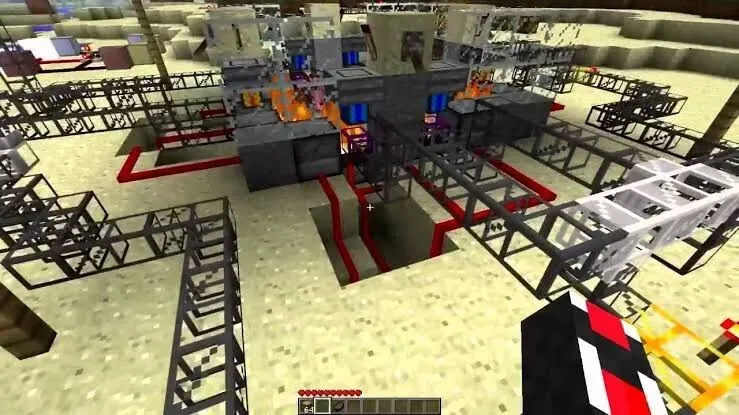
マインクラフト フォージ
OptiFine のインストール プロセスはスタンドアロン構成として簡単なので、 Minecraft Forge は必要ありません。
同様に、OptiFine には Forge が必要ですか?
OptiFine には独自のロード ウィザードがあり、MOD をロードするために Forge を必要としません。他の MOD をインストールしたい場合は、Forge に OptiFine をインストールして、すべての MOD をまとめておく必要があります。
ステップ 1: 必要に応じて Minecraft を更新する
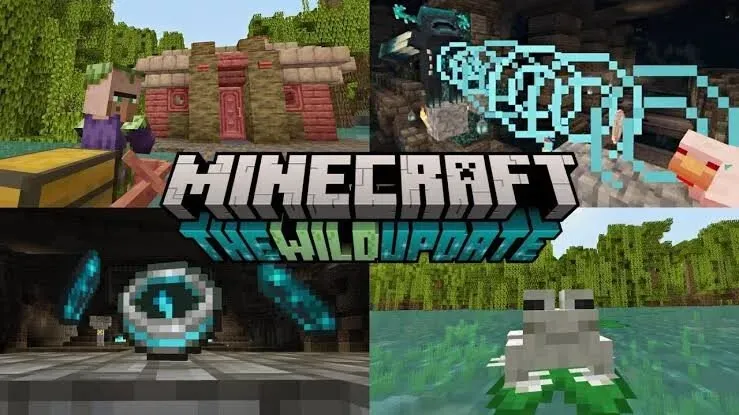
OptiFine の最新バージョンをインストールする場合は、Minecraft の最新バージョンがインストールされている必要があります。
MOD を何も入れずに実行して Minecraft を更新し、最新バージョンがインストールされるまで待ち、プロンプトが表示されたら再度ログインします。
- Minecraft Forge を使用せずに OptiFine を実行する場合は、この方法を使用する必要があります。これは、OptiFine をインストールする最も簡単で直接的な方法です。
- 他の Minecraft Forge MOD でプレイしている場合は、Minecraft Forge コマンドのインストール手順に従って、OptiFine を MOD としてインストールします。
ステップ 2: Minecraft ルートをコピーする
OptiFine が正しい場所にインストールされていることを確認する必要があります。その方法は次のとおりです。
- Minecraft ランチャーの [起動オプション] タブに移動します。
- 最新のリリースを選択します。
- ドロップダウンメニューから「ゲームディレクトリ」を選択します。
- ディレクトリをコピーするには、ディレクトリを選択し、Ctrl + C (PC) または Command + C (Mac) を押します。
- 完了したら、ランチャーを閉じます。
ステップ 3: 公式ページにアクセスする
最良の結果を得るには、OptiFine を Web サイトからダウンロードしてください。
ステップ 4. 「ダウンロード」を選択します。
無料ダウンロードに必要な広告が表示されます。数秒後に右上隅にある [スキップ] をクリックすると、これらの広告をスキップできます。
ステップ 5: ダウンロード オプションを選択する
これにより、ファイル (拡張子「.jar」付き) がコンピュータに保存されます。
ダウンロードを開始するには、[保存] または [OK] をクリックする必要がある場合があります。
ステップ 6: OptiFine ソフトウェアをインストールする
これは通常、ダウンロードした「.jar」ファイルをダブルクリックすることで実行できます。それが機能しない場合は、次の提案を試してください。
- Windows の場合は、ダウンロードしたファイルを右クリックします。jar で [Open With] を選択し、次に Java(TM) Platform SE Binary を選択します。
- Mac でダウンロードしたファイルをダブルクリックするだけです。ファイルを Control キーを押しながら 1 回クリックし、それが機能しない場合はメニューから「開く」を選択します。
ステップ 7: 「フォルダー」フィールドに、適切なインストーラーフォルダーを貼り付けます。
これは先ほどコピーしたものです。これを行うには、インストーラーの「フォルダー」フィールドからパスを削除し、フィールド内をクリックして、Ctrl + V (PC) または Command + V (Mac) (Mac) を押します。
ステップ 8. インストーラーウィンドウで「インストール」をクリックします。
これにより、OptiFine ファイルが正しい場所に配置されます。インストールが完了すると、正常に完了したことを示す通知が表示されます。「OK」をクリックして閉じることができます。
ステップ 9 OptiFine Mod を使用して Minecraft をプレイする
OptiFine がセットアップされたら、すぐにプレイを開始できます。その方法は次のとおりです。
- Minecraft ランチャーの [PLAY] ボタンの左側をクリックするだけです。
- OptiFine をインストールするオプションを選択します。
- ビデオを再生します。
- OptiFine コントロールは、メイン メニューの [オプション] > [ビデオ設定] にあります。シェーダー、詳細、グラフィックスは、OptiFine の最も一般的なルールの一部です。
OptiFine をインストールし、Forge を使用して Minecraft で実行する方法は?
このセクションでは、OptiFine をインストールし、Forge を使用して Minecraft で実行する方法を学びます。
ステップ 1: 必要に応じて Minecraft を更新する
新しい OptiFine をインストールする場合は、Minecraft の最新バージョンを使用する必要があります。
Minecraft を更新するには、MOD を何も入れずに起動し、最新バージョンがインストールされるまで待ち、プロンプトが表示されたら再度ログインします。
MOD を使用してプレイできる Minecraft Forge で OptiFine を実行する場合は、このテクニックを使用してください。まだインストールしていない場合は、まず Minecraft Forge をインストールして設定する必要があります。
ステップ 2: 公式ページにアクセスする
最良の結果を得るには、OptiFine を Web サイトからダウンロードしてください。
ステップ 3: 次に、「ダウンロード」を選択します。
無料ダウンロードに必要な広告が表示されます。数秒後に右上隅にある [スキップ] をクリックすると、これらの広告をスキップできます。
ステップ 4: ダウンロード オプションを選択する
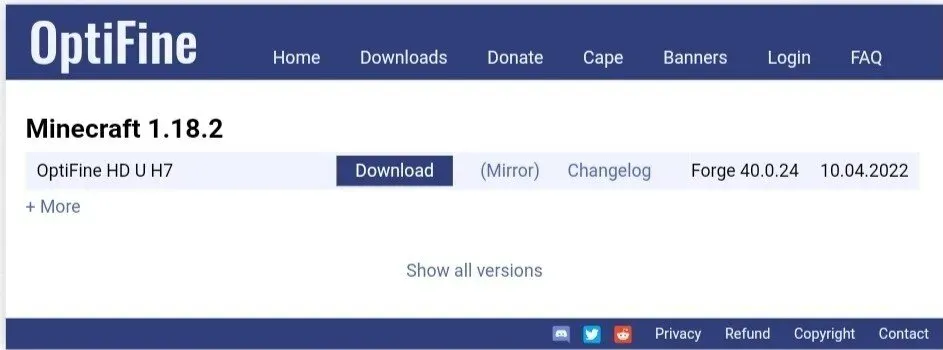
これにより、「.jar」ファイルがコンピュータに保存されます。
- ダウンロードを開始するには、[保存] または [OK] をクリックする必要がある場合があります。
- インストーラーをダウンロードした後は、実行しないでください。
ステップ 5: Minecraft で MOD ファイルを開く
Minecraft で MOD ファイルを開く方法は次のとおりです。
- Windows: [ファイル名を指定して実行] ウィンドウを開くには、Windows キー + R を押し、「%Appdata%/」と入力するか貼り付けます。マインクラフトを選択し、「OK」をクリックします。mods フォルダーが表示された場合は、それをダブルクリックします。お持ちでない場合は、mods という名前の MOD の作成を開始し、ダブルクリックして開きます。
- macOS: Finder の「移動」メニューから「フォルダーに移動」を選択します。/Library/Application Support/Minecraft を入力または貼り付けた後、「Go」をクリックします。mods フォルダーが表示された場合は、それをダブルクリックします。新しい MOD ファイルを作成し、表示されない場合はダブルクリックしてアクセスします。
ステップ 6: OptiFine.jar ファイルをコンピュータにコピーする
先ほど取得したフォルダーはこれです。コピーするには、バックアップ ダウンロード フォルダー内でファイルを右クリックし、キーボード (Mac) で Control + C (PC) または Command + C (Mac) を押します。
ステップ 7: Mod ファイルに OptiFine.jar ファイルを貼り付けるだけです
mods フォルダー内の空の領域を右クリック (または Control キーを押しながらクリック) して、[貼り付け] を選択するだけです。
ステップ 8: Forge を使用して OptiFine を起動する
適切なファイルを mods フォルダーに追加したので、OptiFine は Minecraft Forge で動作するようになります。Forge 経由で OptiFine を使い始める方法は次のとおりです。
- まず、Minecraft ランチャーを起動します。
- 隣の矢印をクリックして「PLAY」を選択します。
- スイッチフォージ。
- ビデオを再生します。
OptiFine コントロールは、メイン メニューの [オプション] > [ビデオ設定] にあります。シェーダー、ディテール、アニメーションは、OptiFine の最も一般的なルールの一部です。
Minecraft から OptiFine を削除するにはどうすればよいですか?
Minecraft から OptiFine を簡単に削除する方法は次のとおりです。
1. OptiFine HD for Minecraft をアンインストールします。
- まず、「プログラムと機能」に移動します。
- アンインストールプロセスを開始します。
- 確認。
- コンピュータの再起動を求められる場合があります。
- これを行うには、[スタート] オプションを右クリックし、[プログラムと機能] > [プログラムと機能] を選択します。 > 組み込みのアンインストーラーを使用するには、リスト内の OptiFine HD For Minecraft をダブルクリック > アンインストールの確認 > すぐにコンピューターを再起動するか、後でコンピューターを再起動します。
2. 保留中のファイルを調査して削除する
- クリックしてレジストリ エディタを開きます
- 削除するには、HKEY_CURRENT_USER\Software\(OptiFine HD For Minecraft または発行者名)\ を確認してください。
- アンインストールするには、HKEY_LOCAL+MACHINE\SOFTWARE\(OptiFine HD For Minecraft または発行者名)\ を確認してください。
- 「OptiFine HD For Minecraft (または発行者名)」を調べて確認してください。
- 最後に、コンピュータを再起動します。
OptiFine HD For Minecraft のアンインストールに問題がある場合は、次の問題のいずれかが原因である可能性があります。
- OptiFine HD For Minecraft は、以前は正しくまたは完全にインストールされていませんでした。
- Windows がプログラムのバックアップ アンインストーラーを見つけません。
- いくつかのプログラム ファイルを誤って削除してしまいました。
- 関連するプログラム登録レコードが破損しています。
- デスクトップがマルウェアに感染し、システムクラッシュを引き起こしました。
結論
以上、OptiFine を (Forge の有無にかかわらず) インストールし、Minecraft で使用してゲーム エクスペリエンスを向上させる方法についてのステップバイステップ ガイドでした。指定された手順に従ってください。これで完了です。
視覚効果とゲームプレイの根本的な本質は、改善を求めることです。OptiFine は安定しており、ゲームに大きな影響を与えるため、MOD を導入するための最良の方法です。あとはダウンロードしてインストールするだけです。
よくある質問 (FAQ)
OptiFine 1.18 のサイズはどれくらいですか?
Minecraft 1.18 アップデートは、その驚くべき追加機能でコミュニティを驚かせました。OptiFine のインストールには、さまざまなオプションを使用しても、わずか 6 ~ 8 MB しかかかりません。一度インストールすると、ストレージが 20MB を超えることはありません。
OptiFine は無料ですか?
OptiFineは公式サイトからダウンロードしてMinecraftを起動することで無料でインストールできます。OptiFine は、Minecraft Forge と一緒に使用することも、Minecraft Forge とは独立して使用することもできます。OptiFine を使用すると、Minecraft をコンピュータに最適化し、グラフィックを変更できます。
Forgeをダウンロードする必要がありますか?
Forge は Modder の 95% によって使用されています。ただし、Forge for 1.13 がまだ利用できないため、更新されても、ほとんどの優れた MOD は 3 ~ 9 か月更新されません。1.13 用と思われる Mod は異なる方法でインストールされます。
Minecraft に OptiFine をインストールできないのはなぜですか?
Java がインストールされていることを確認してください。Minecraft の最新バージョンをインストールしてみてください。OptiFine をインストールする前に、Minecraft ランチャーから OptiFine をインストールする Minecraft のリリースを少なくとも 1 回開始していることを確認してください。OptiFine をインストールする前に、Minecraft ランチャーが閉じられていることを確認してください。



コメントを残す